Стереть надпись на фото онлайн: Удалить объект с фото онлайн за считанные секунды бесплатно
Как удалить логотипы из видео и добавить логотипы в видео онлайн?
«Как удалить текстовые водяные знаки с видео? Какую программу и процедуру следует использовать?»
Если вы находитесь в таком же затруднительном положении, вы наверняка ищете инструмент удаления текста с видео. Но знаете ли вы, с чего начать поиск? Во-первых, программа для удаления водяных знаков должна быть совместима с наиболее распространенными видеоформатами. Кроме того, лучший инструмент для удаления водяных знаков не должен оставлять размытия в области текстового водяного знака. Итак, в этой статье собраны лучшие программы для удаления водяных знаков, которые отвечают большинству из вышеперечисленных требований. Давайте перейдем прямо сейчас!
В этой статье
01 Лучшие 5 программ для удаления текста из видео для Android & iPhone
02 Топ-3 программы для удаления текста из видео онлайн
03 [Туториал] Как легко удалить текст из видео с помощью Wondershare UniConverter?
04 Вопросы и ответы об удалении текста из видео
Часть 1: Лучшие 5 программ для удаления текста из видео для Android & iPhone
- 1.
 Video Eraser
Video Eraser - 2. TouchRetouch
- 3. Remove & Add Watermark
- 4. InPaint
- 5. Unwanted Object Remover
1.Video Eraser
Доступна система: iOS/Android
Video Eraser — это прекрасное приложение для удаления водяных знаков и логотипов, которое работает на Android и iOS. Это приложение может удобно удалять водяные знаки с типичных форматов видео и изображений и делать фон более прозрачным. Также Video Eraser позволяет заменять удаленные водяные знаки пользовательскими текстами, рисунками и значками. Кроме того, в комплект входит практичный диктофон и видеоредактор для обрезки видео. и видеоредактор для обрезки видео.
Плюсы
Добавляйте к видео тексты, водяные знаки, значки и рисунки.
Плавная запись экрана.
Интуитивно понятный видеоредактор для обрезки.
Минусы
После замены водяных знаков остается заметное размытие.
Низкая скорость загрузки.
2.TouchRetouch
Доступна система: iOS/Android
Стоит ли TouchRetouch тех $1,99 в Play Store и App Store? Высокий рейтинг на обеих платформах говорит о том, что это приложение нравится многим создателям видео. С его помощью можно мгновенно и без размытия удалять нежелательные тексты и объекты с фотографий. Кроме того, пользователи могут удалять такие объекты, как пятна на коже, морщины и прыщи, простым касанием экрана. Кроме того, вы можете стирать с фотографий линии электропередач, провода и столбы.
С его помощью можно мгновенно и без размытия удалять нежелательные тексты и объекты с фотографий. Кроме того, пользователи могут удалять такие объекты, как пятна на коже, морщины и прыщи, простым касанием экрана. Кроме того, вы можете стирать с фотографий линии электропередач, провода и столбы.
Плюсы
Удаляйте с фото такие объекты, как прыщи, пятна на коже и многое другое.
Настройте такие эффекты, как непрозрачность, твердость и размер штампа.
К нему прилагается видеоурок в приложении.
Минусы
Не бесплатно для скачивания.
Он не устраняет эффект «красных глаз».
3.Remove & Add Watermark
Доступна система: только Android
Remove & Add Watermark — это простое приложение для нанесения водяных знаков на видео и изображения. Здесь создатели могут добавлять тексты и логотипы водяных знаков к своим видео с множеством опций настройки, например, анимировать водяной знак. Пользователи также могут стереть водяной знак, выбрав тип лассо и нарисовав область с водяным знаком, чтобы удалить водяной знак, не оставляя размытия. К сожалению, программа поддерживает только формат MP4.
К сожалению, программа поддерживает только формат MP4.
Плюсы
Конвертирует любое видео в MP4 перед обработкой.
Удаляйте водяные знаки, не оставляя размытости.
Настройте текст водяного знака, используя уникальные шрифты, цвета и размеры.
Минусы
Поддерживает экспорт только в формате MP4.
В нем есть тревожные рекламные объявления.
4.InPaint
Доступна система: Android/iOS
InPaint — еще одна платная графическая программа, простая в использовании и позволяющая стирать нежелательные водяные знаки и логотипы за считанные секунды. Она может удалять с фотографий нежелательные объекты, такие как провода и линии электропередач. Кроме того, вы можете удалять штампы даты и выполнять цифровую ретушь лица, например, удалять морщины и прыщи. И, что удивительно, вы можете удалять с фотографий людей и объекты на заднем плане.
Плюсы
Простой пользовательский интерфейс.
Стирание штампов даты с фотографий.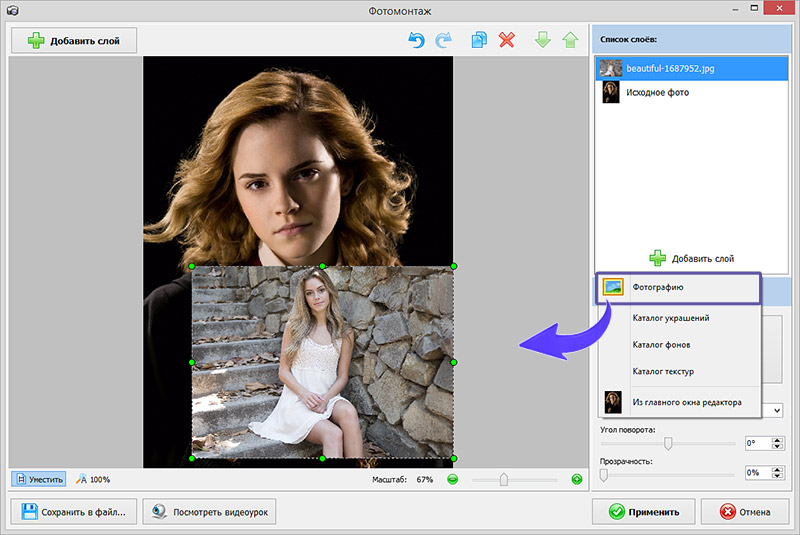
Поддерживает цифровую ретушь лица.
Минусы
Пользователи должны заплатить $1,99, чтобы загрузить его.
Отсутствие функций редактирования видео.
5.Unwanted Object Remover
Доступна система: только Android
Как следует из названия, Unwanted Object Remover сотрет любой нежелательный текст или объект с вашей фотографии. Она проста в использовании и поставляется с цифровым инструментом ретуши лица для удаления морщин и пятен на коже с фотографий лица. Кроме того, Unwanted Object Remover может легко стереть такие объекты, как мусорные баки, уличные фонари, стоп-сигналы, линии электропередач и провода. Кроме того, вы можете отменить и повторить свои действия.
Плюсы
Цифровой инструмент для ретуширования лица.
Уберите антропогенные объекты, такие как уличные фонари и мусорные баки.
Удаляйте с фотографий тексты, логотипы и штампы.
Минусы
Раздражающая реклама.
Может вылететь во время работы над проектом.
Ниже приведена сравнительная таблица между приложениями для удаления текста из видео:
Навазние | Цена | Совместимость | Рейтинг |
| Video Eraser | Бесплатно с версией pro за $1,99 | Android/iOS | 4.5 |
| TouchRetouch | $2.00 | Android/iOS | 4.6 |
| Remove & Add Watermark | Бесплатно с покупками в приложении по 1,49 за элемент | Android | 3.5 |
| InPaint | $1.99 | Android/iOS | 4.1 |
| Unwanted Object Remover | 100% бесплатно | Android | 3.8 |
Скачать бесплатно Скачать бесплатно
Безопасность проверена. Уже скачали 3,591,664 человек.
Уже скачали 3,591,664 человек.
Простой в использовании видеоредактор для удаления текста из видео в любое время и в любом месте.
Удаление текста из видео онлайн без особых усилий.
Добавляйте текст или изображения к своим видео без особых усилий.
Автоматически обрезайте видео и делайте редактирование видео простым и не требующим много времени.
Конвертирование видео оригинального качества с полным ускорением GPU. Скорость конвертирования в 90 раз выше.
Часть 2: Топ-3 программы для удаления текста из видео онлайн
- 1. Apowersoft Online Video Watermark Remover
- 2. HitPaw Online Watermark Remover
- 3. Watermark Remover
1.Apowersoft Online Video Watermark Remover
С помощью Apowersoft Online Video Watermark Remover создатели могут удалять текст с видео онлайн, ничего не устанавливая. Программа поддерживает стандартные форматы видео, такие как MP4, MTS, MOV, VOB и другие. После загрузки видео приложение позволяет выделить область с водяным знаком, чтобы удалить нежелательные тексты. Помните, что Apowersoft Online Video Watermark Remover поддерживает обработку нескольких файлов сразу.
После загрузки видео приложение позволяет выделить область с водяным знаком, чтобы удалить нежелательные тексты. Помните, что Apowersoft Online Video Watermark Remover поддерживает обработку нескольких файлов сразу.
Плюсы
Поддерживает обработку нескольких файлов сразу.
Работает с несколькими форматами видео.
Возможность одновременного удаления нескольких водяных знаков.
Минусы
Медленная загрузка и обработка видео.
В нем нет инструментов для редактирования видео.
2.HitPaw Online Watermark Remover
Все еще не впечатлены? Попробуйте HitPaw для удаления и добавления текста к видео онлайн без водяных знаков. Это онлайн-приложение позволяет удалять водяные знаки с видео, а затем заменять их собственными уникальными текстами. После этого вы можете обрезать, поворачивать, вырезать, изменять размер и добавлять музыку к видео. Кроме того, HitPaw позволяет извлекать MP3-аудио из видео.
Плюсы
Удаление текста из видео онлайн бесплатно.
Поддерживает распространенные форматы
Интуитивно понятные функции редактирования видео.
Минусы
Поддерживается только экспорт в формате MP4.
Максимальный размер файла 20 МБ.
3.Watermark Remover
В отличие от HitPaw, Watermark Remover — это поддерживаемый рекламой онлайн-инструмент, предлагающий решения для удаления нежелательных логотипов и текстовых наложений на фото и видео. Однако он может читать большинство видеоформатов и кодеков, включая новый кодек . Кроме того, он поддерживает обработку нескольких файлов сразу и сохраняет исходный формат файла после обработки видео.
Плюсы
Работает с большинством кодеков и форматов.
Сохраняет оригинальный формат видео.
Интуитивно понятное средство удаления водяных знаков с фотографий.
Минусы
Медленная скорость рендеринга видео.
В нем везде есть реклама.
В этом разделе вы узнаете, как удалить текстовый водяной знак с видео с помощью лучшего приложения для ПК — Wondershare UniConverter.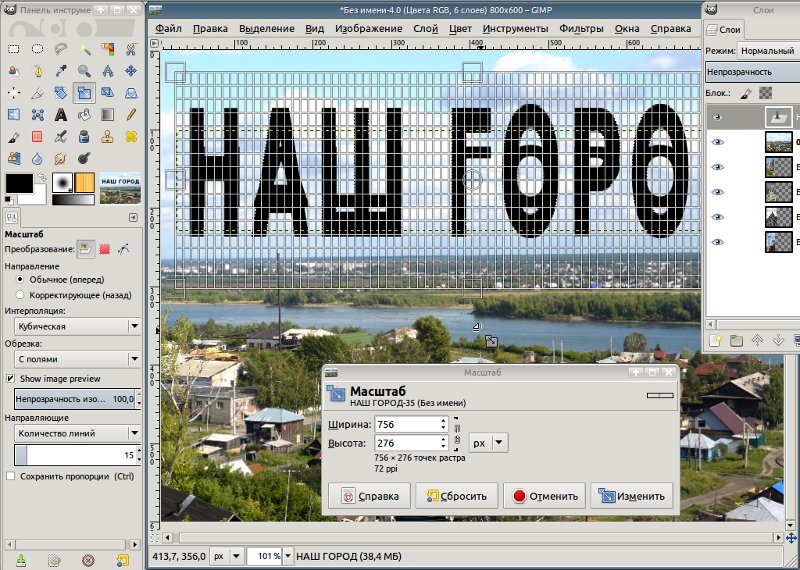 Оно работает без сбоев на компьютерах с macOS и Windows, предоставляя вам больше контроля над сеансами редактирования. Пользователи могут загрузить видео любого формата в программу для удаления водяных знаков, а затем лассо, чтобы стереть любой текст или логотип без размытия. Еще лучше то, что вы можете заменить удаленный водяной знак или логотип изображения пользовательским водяным знаком, как мы увидим далее в этом руководстве.
Оно работает без сбоев на компьютерах с macOS и Windows, предоставляя вам больше контроля над сеансами редактирования. Пользователи могут загрузить видео любого формата в программу для удаления водяных знаков, а затем лассо, чтобы стереть любой текст или логотип без размытия. Еще лучше то, что вы можете заменить удаленный водяной знак или логотип изображения пользовательским водяным знаком, как мы увидим далее в этом руководстве.
Выполните эти простые действия, чтобы удалить текст из видео с помощью UniConverter:
Шаг 1 Запустите инструмент «Редактор водяных знаков».
Загрузите и установите UniConverter с официального сайта, а затем нажмите Инструментарий в нижней части левой панели меню. Теперь найдите Редактор водяных знаков и нажмите на него.
Шаг 2 Загрузите видео, чтобы удалить водяной знак.
Затем нажмите вкладку Удалить водяной знак и откройте локальные папки, чтобы перетащить видео с водяным знаком в редактор водяных знаков. Или же нажмите Добавить файлы, чтобы открыть папки и загрузить видеоклип. В любом случае, загрузка видео происходит очень быстро.
В любом случае, загрузка видео происходит очень быстро.
Шаг 3 Выберите область с водяным знаком.
После успешной загрузки видеоклипа нажмите кнопку Выделить область, чтобы запустить инструмент лассо. Теперь перетащите функцию лассо на область с водяным знаком и обрежьте ее, чтобы скрыть водяной знак или логотип.
Шаг 4 Предварительный просмотр видео и удаление водяного знака.
Выделив область водяного знака, включите тумблер Предварительный просмотр и нажмите кнопку воспроизведения для предварительного просмотра видео. Теперь отключите этот переключатель, выберите путь к папке в Расположение файла, а затем нажмите Удалить водяной знак. UniConverter обработает ваше видео за считанные секунды.
Бонусный совет: Самый быстрый способ добавить текст к видео без водяного знака
Конечно, UniConverter также может легко накладывать текстовые водяные знаки на видео. Итак, не откладывая в долгий ящик, ниже приведены простые шаги:
Шаг 1. Загрузите видео в инструмент «Редактор водяных знаков».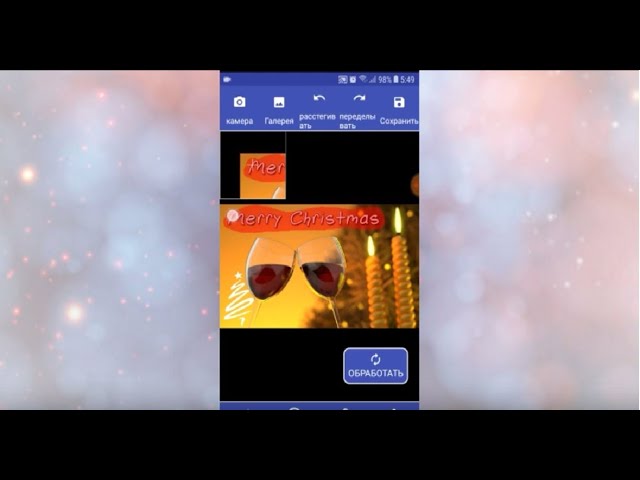
Выполните описанные выше действия, чтобы запустить редактор водяных знаков, а затем перейдите на вкладку Добавить водяной знак. Теперь перетащите видео без водяного знака на рабочую область или нажмите Добавить файл, чтобы загрузить его из локального хранилища.
Шаг 2. Введите текст, который будет использоваться в качестве водяного знака видео.
Когда видео начнет воспроизводиться автоматически, приостановите его и нажмите кнопку Тип текста. Затем выберите первое текстовое поле и введите свои тексты. Как и ожидалось, вы можете настроить тип шрифта, цвет, размер и непрозрачность.
Шаг 3. Выберите целевую папку и сохраните видео.
Если все устраивает, перейдите в раздел Расположение файла, чтобы выбрать путь к папке, а затем нажмите кнопку Добавить водяной знак, чтобы применить свои текстовые водяные знаки. Это так просто!
Часть 4: Вопросы и ответы об удалении текста из видео
Вопрос 1: Является ли удаление водяных знаков незаконным?
Зависит от обстоятельств! Если вы планируете использовать видео в автономном режиме в развлекательных целях, то стирание водяных знаков вполне допустимо.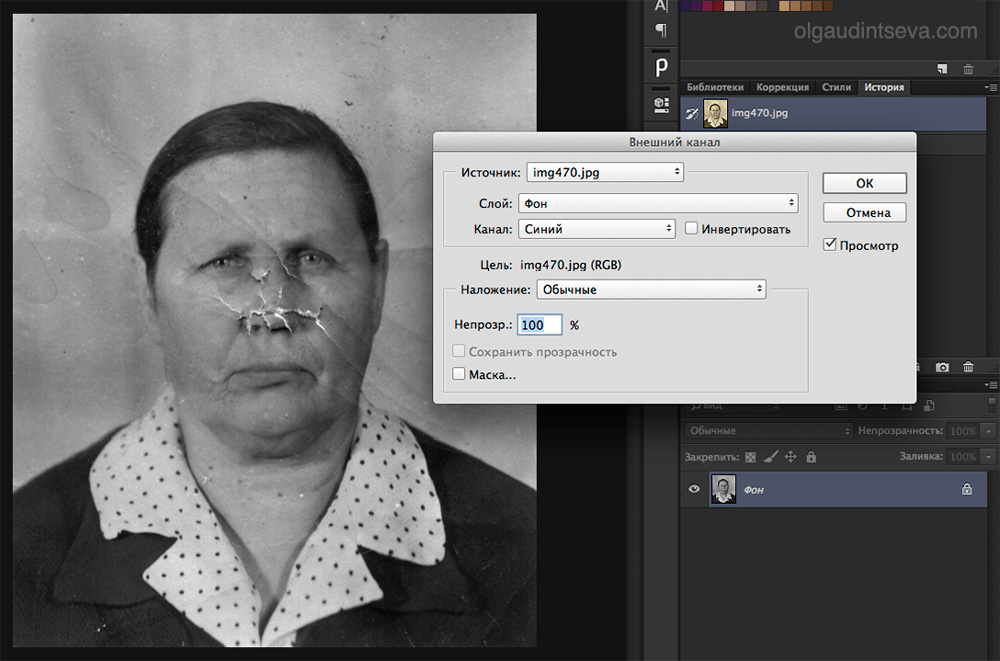 Но если вы хотите поделиться им на таких каналах, как YouTube, Instagram и т.д., то за удаление водяного знака вас могут оштрафовать. Например, Закон об авторском праве в США гласит, что за удаление водяных знаков на фотографиях вы можете быть оштрафованы на сумму до 25 000 долларов.
Но если вы хотите поделиться им на таких каналах, как YouTube, Instagram и т.д., то за удаление водяного знака вас могут оштрафовать. Например, Закон об авторском праве в США гласит, что за удаление водяных знаков на фотографиях вы можете быть оштрафованы на сумму до 25 000 долларов.
Вопрос 2. Как удалить нежелательные объекты из видео?
Если вы хотите удалить такие объекты, как логотипы и фигуры, большинство вышеперечисленных приложений для Android справятся с этой задачей. Но поскольку вы, скорее всего, будете использовать компьютер, установите UniConverter и наслаждайтесь большим контролем над сеансами редактирования видео. Чтобы удалить текстовые водяные знаки и стереть объекты, просто выполните описанные выше действия.
Вопрос 3. Как удалить водяной знак TikTok?
Для удаления водяных знаков TikTok можно использовать SnapTik. Для этого скопируйте ссылку URL видео TikTok и вставьте ее в SnapTik. Затем нажмите кнопку Загрузить, чтобы извлечь видео TikTok без водяных знаков.
Вопрос 4: Как удалить водяной знак, не размывая его?
Главный недостаток большинства описанных выше программ для удаления водяных знаков заключается в том, что они оставляют размытие на выходном файле. Чтобы избежать этого неприятного сценария, используйте UniConverter, чтобы либо удалить водяной знак, либо обрезать видео без потерь качества.
Вывод
В целом, удаление текстовых и графических водяных знаков с видео позволяет избавиться от ненужных отвлекающих факторов во время просмотра. Поэтому воспользуйтесь одним из вышеперечисленных приложений, чтобы сделать ваше видео без водяных знаков более интересным для просмотра. Я рекомендую Wondershare UniConverter, потому что вы получите массу дополнительных функций, таких как добавление водяных знаков, обрезка, триммер, конвертер и многое другое.
Онлайн-удаление водяных знаков — удаление любых водяных знаков/логотипов с изображений
Онлайн-удаление водяных знаков — удаление любых водяных знаков/логотипов с изображенийУдаление водяных знаков
Обработка.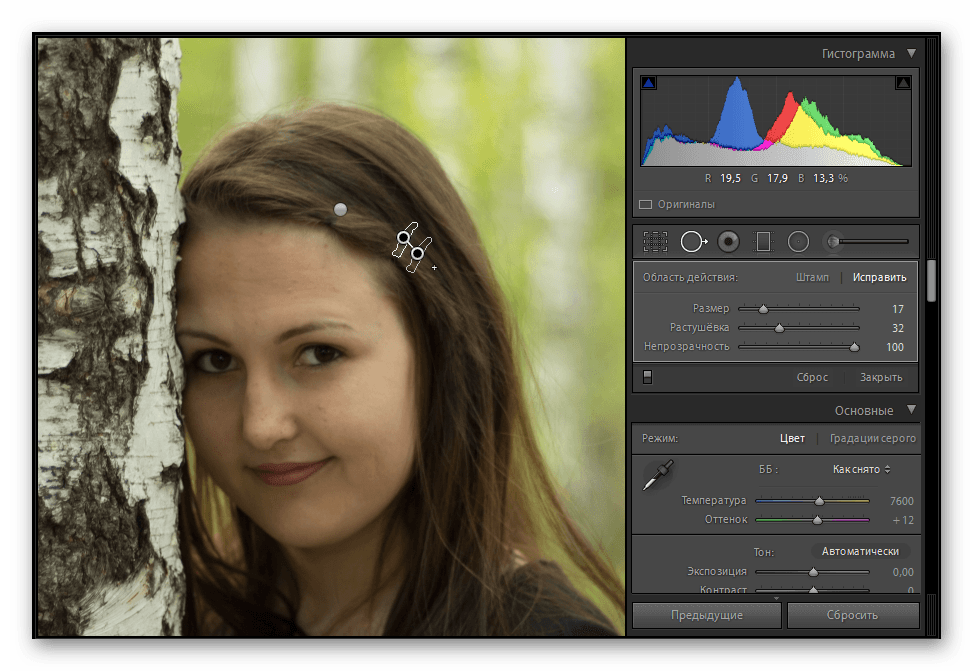 ..
..
Новое изображение
Отмена
Отзыв об отказе
Повторить попытку
Отмена
Отзыв об отказе
Отзыв об отказе
Многоугольный
Лассо
Щетка
Ластик
Размер кисти:
- Руководство
1. Полигональные: Щелкните левой кнопкой мыши, чтобы определить точку за раз.
2. Аркан: Нажмите и удерживайте левую кнопку мыши, чтобы выделить область водяного знака лассо.
3. Кисть: Нажмите и удерживайте левую кнопку мыши, чтобы точно выбрать.
4. Ластик: Сотрите ненужные части с выделенной области.
5. Нажмите кнопку «Удалить», чтобы начать стирание нежелательного водяного знака.
Удалять
Обрезать: Свободно 1:1 4:3 16:9
Более:
Выбрать
- 1:2
- 2:1
- 2:3
- 3:2
- 3:4
- 9:16
Удаление водяных знаков
Пожалуйста, нажмите и удерживайте изображение, чтобы сохранить его
Назад
Текущий статус не будет сохранен. Вы уверены, что вернетесь домой?
Вы уверены, что вернетесь домой?
Из-за изменения размера окна вашего браузера нам необходимо инициализировать настройки отображения, чтобы избежать беспорядка на веб-странице.
в порядке
Отмена
Вы достигли сегодняшнего лимита использования.
(Вы можете обрабатывать до 10 изображений в день.)
в порядке
Легко удалить водяной знак за 3 шага
Шаг 1: Загрузить изображения
Шаг 2: Удалить водяные знаки
Шаг 3: Скачать обработанные изображения
Почему клиентам нравится наше бесплатное средство для удаления водяных знаков онлайн
Vidmore Free Watermark Remover Online — это профессиональный инструмент. Это действительно удивляет меня как средство для удаления водяных знаков онлайн. Выходное изображение идеально без каких-либо следов. Это заслуживает того, чтобы попробовать!
Это просто потрясающе! Все надоедливые водяные знаки исчезают в один клик! Я не могу сказать вам, как сильно я люблю это онлайн-удаление водяных знаков.
 Вы должны попробовать это сами, и вы будете благодарны мне!
Вы должны попробовать это сами, и вы будете благодарны мне!Этот ластик водяных знаков прост в использовании. Без каких-либо сложных операций я могу получить свои фотографии в 3 шага. Это удобно для людей, которые плохо разбираются в компьютерах, таких как я.
Благодаря этому мощному средству удаления водяных знаков я могу получить чистую фотографию без потери качества изображения. В любом случае, вы можете прийти и убедиться в этом сами.
Технология искусственного интеллекта, применяемая этим онлайн-средством удаления водяных знаков, очень помогает. Это делает мои операции более простыми, и все делается автоматически без хлопот.
Часто задаваемые вопросы
Хотите узнать больше о Vidmore Free Watermark Remover Online или о технологии удаления водяных знаков? Ознакомьтесь с часто задаваемыми вопросами и найдите свои решения здесь.
Как стереть водяной знак с края изображения?
С Vidmore Free Watermark Remover Online вы можете просто выбрать область, где находится водяной знак, и отправить ее.
 Вы получите идеальное выходное фото.
Вы получите идеальное выходное фото.Как удалить водяной знак с изображения онлайн, не обрезая его?
Большинство онлайн-средств для удаления водяных знаков применяют технологию искусственного интеллекта, чтобы удалить водяной знак с исходной фотографии, а не обрезать ее напрямую. Используйте Vidmore Free Watermark Remover Online, чтобы легко удалить водяные знаки.
Могу ли я использовать это средство для удаления водяных знаков онлайн на коммерческой основе?
да. Это превосходное онлайн-средство для удаления водяных знаков не налагает ограничений на загружаемую вами работу. Если загруженная вами работа не защищена авторскими правами, вы можете использовать этот инструмент на коммерческой основе.
Безопасны ли онлайн-средства для удаления водяных знаков?
С Vidmore Free Watermark Remover Online вы можете быть уверены, что ваши загруженные фотографии безопасны 100%. Они не будут протекать или повреждены. Вы можете получить изображения без водяных знаков за несколько кликов.

Как определить водяной знак на моих фотографиях?
Большинство водяных знаков появляются в левом верхнем или правом нижнем углу. Их действительно легко заметить в большинстве случаев.
Бесплатное средство для удаления водяных знаков онлайн — сотрите любой водяной знак с фотографий
Бесплатное средство для удаления водяных знаков онлайн — сотрите любой водяной знак с фотографийДобавить изображение Сейчас
Шаг 1. Загрузите свое изображение
Шаг 2. Выделите область
Шаг 3. Удалите водяной знак
Удаление водяных знаков с текстом и изображением с помощью AI
Бесплатный онлайн-инструмент для удаления водяных знаков Aiseesoft поможет вам стереть любые
как текст, штампы даты камеры, графические логотипы и другие нежелательные объекты, с ваших фотографий в непринужденной обстановке.
Интеллектуальное стирание нескольких водяных знаков
Независимо от того, сколько водяных знаков размещено на вашей фотографии, Aiseesoft Watermark Remover может удалить удалите их все с помощью интеллектуального режима, которым он обладает. Все, что вам нужно сделать, это выбрать лишнюю часть и представить выбор. Этот ластик автоматически обнаружит и размоет водяной знак. Кроме того, это также позволяет вам чтобы просмотреть результат в режиме реального времени и продолжить удаление других элементов на основе измененной фотографии.
Удалить водяной знак из файла JPG/JPEG/PNG/BMP/TIFF
Даже если вы хотите удалить водяной знак из нескольких различных типов файлов изображений, этот бесплатный водяной знак
remover может сделать работу за вас без паузы.
Особенности программы для удаления водяных знаков Aiseesoft
- Безопасность файлов
Мы очень уважаем вашу конфиденциальность. Все ваши файлы в безопасности с нами. Они будут удалены с нашего сервера после удаление.
- 100% бесплатно
Это средство для удаления водяных знаков можно использовать совершенно бесплатно. Вы можете загружать и улучшать свои фотографии, не платя пенни.
- Высокая скорость Используя Aiseesoft Free Watermark Remover Online, вы можете получить фотографию без водяного знака буквально за несколько секунд.

- Высокое качество
Этот ремувер сохранит исходное качество вашей фотографии. Все объекты, кроме водяного знака, останутся одинаковый.
- Без установки
Весь процесс удаления основан на веб-технологии. Нет риска заражения вирусом на вашем компьютер.
- Скачать в любое время
Вы можете загрузить и сохранить измененное изображение на свой компьютер в любой момент процесса удаления.
Нам доверяют
Часто задаваемые вопросы о Aiseesoft Free Watermark Remover Online
Что делает водяной знак?
Водяной знак обычно представляет собой полупрозрачное изображение или текст, размещенные или ваши фотографии, видео,
или PDF-файлы. Его можно использовать в качестве защиты изображений.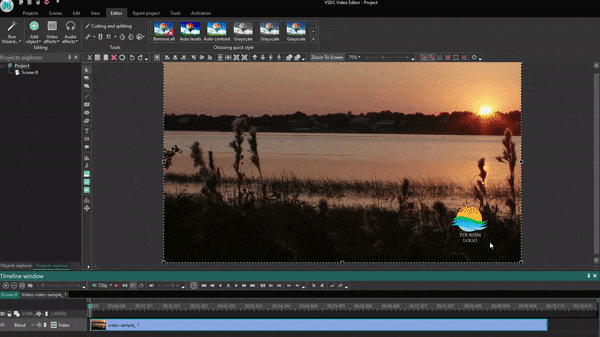
Как убрать водяной знак с края картинки?
Если водяной знак находится в углу или на краю изображения, вы можете легко удалить его, обрезка картинки. Инструмент «Обрезка» находится на верхней панели инструментов над загруженной фотографией. Однако, если вы Если вы не хотите обрезать какую-либо часть изображения, вы можете использовать инструмент «Кисть», чтобы выбрать область водяного знака. Затем нажмите кнопку «Удалить водяной знак» и подождите, пока программа для удаления распознает водяной знак и удалит его. разумно, не обрезая изображение.
Могу ли я использовать этот инструмент для удаления людей на заднем плане?
Да, можно. В большинстве случаев это средство для удаления может помочь вам стереть любые нежелательные
объекты, включая людей на заднем плане, с вашей фотографии. Просто выберите часть, которую хотите удалить, затем
нажмите кнопку «Удалить водяной знак».
Просто выберите часть, которую хотите удалить, затем
нажмите кнопку «Удалить водяной знак».
Могу ли я использовать это бесплатное средство для удаления водяных знаков на моем Mac?
Да. Он может работать на вашем Mac. Потому что он совместим практически со всеми браузерами.
Будет ли изображение размытым после удаления водяного знака?
Aiseesoft использует преимущества искусственного интеллекта для удаления водяных знаков и оптимизирует выбор параметров изображения. Это позволит значительно снизить потери качества при сохранении достаточно высокий уровень качества.
Может ли это онлайн-средство для удаления водяных знаков помочь мне удалить логотип с видео?
Нет. Это онлайн-средство для удаления водяных знаков работает только с изображениями. Если вы хотите удалить водяной знак из видео, вы можете попробовать профессиональную версию — Aiseesoft Video Converter Ultimate. Используйте средство для удаления водяных знаков в наборе инструментов и получите видео без водяных знаков за считанные секунды!
Aiseesoft Бесплатное средство для удаления водяных знаков онлайн
Обслужено 12366 пользователей по всему миру
Добавить изображение Сейчас
Дополнительные решения, которые могут вам понадобиться
- 3 эффективных способа удалить водяной знак из GIF в 2023 году
- 3 эффективных способа удалить водяной знак Getty Images
- Как удалить водяной знак Shutterstock с изображения и видео
- Как удалить водяной знак с/без Photoshop
- Что такое водяной знак iFunny и как его удалить [обновлено в 2023 г.
 ]
] - Последние 8 лучших приложений для удаления водяных знаков с Android и iPhone
- Удаление водяных знаков Pixlr с изображений двумя доступными способами
- Удалить водяной знак FlipaClip: методы по умолчанию и альтернативные методы
- Все способы удалить водяной знак TikTok без потери качества
- 3 эффективных способа избавиться от водяного знака Bandicam на видео
- Простые способы удалить водяной знак в Word с одной страницы или со всех страниц
Средство для удаления водяных знаков
Обработка…
Новое изображение
Отмена
Сообщения об ошибках
Повторить попытку
Отмена
Сообщения об ошибках
Сообщения об ошибках
Пожалуйста, нажмите и удерживайте изображение, чтобы сохранить его
Назад
Эти изменения не будут сохранены. Вы уверены, что хотите закрыть эту страницу и вернуться на главную?
Вы уверены, что хотите закрыть эту страницу и вернуться на главную?
Из-за изменения размера окна вашего браузера нам необходимо инициализировать настройки отображения, чтобы веб-страница не выглядела беспорядочной.
ОК
Отмена
Вы достигли сегодняшнего лимита использования.
(Вы можете обрабатывать до 10 изображений в день.)
Скачать некачественные изображения Обновление
Удаление подписи к Snapchat на Android, iPhone и ПК
Snapchat — это мобильное приложение для обмена сообщениями, которое можно использовать для отправки изображений, видео и многого другого. Он предлагает множество эксклюзивных фильтров и эффектов, которые вы можете использовать для фотосъемки и видеосъемки. Кроме того, сегодня у него почти 293 миллиона активных пользователей. Многим миллениалам нравится использовать это приложение, потому что они могут отправлять или публиковать забавные, милые и красивые картинки.
- Часть 1: Как удалить подписи Snapchat на Android и iPhone
- Часть 2: Как удалить текст Snapchat из видео
- Часть 3. Удаление подписи Snapchat со снимка экрана
- Часть 4: Часто задаваемые вопросы о том, как удалить заголовок Snapchat
Часть 1. Как удалить подписи Snapchat на Android и iPhone
Если вы хотите использовать свое устройство Android или iPhone для удаления подписей к фотографии Snapchat, то некоторые приложения могут вам в этом помочь. Вы можете скачать лучшие приложения для редактирования, которые мы представим вам ниже. Мы также покажем вам простые шаги по удалению текста с изображений Snapchat с помощью приложений для Android и iPhone.
Мы также покажем вам простые шаги по удалению текста с изображений Snapchat с помощью приложений для Android и iPhone.
1. Удаление подписей Snapchat на Android
Remove Unwanted Content — это приложение, которое может помочь удалить ненужный текст или подписи, встроенные в вашу фотографию. У него простой пользовательский интерфейс, что выгодно новичкам, потому что они могут легко использовать это приложение. В дополнение к этому, перед сохранением вывода вы можете улучшить изображение, добавить стикеры, добавить эффекты и добавить текст. Кроме того, все пользователи Android могут загрузить это приложение, поскольку оно доступно в Google Play. У него есть и другие функции, в том числе удаление объектов, печать клонов и быстрое удаление. Если вы хотите использовать это приложение для удаления подписи Snapchat к своей фотографии, выполните следующие действия.
Как удалить подпись к фотографии Snapchat:
Шаг 1 Установите приложение «Удалить нежелательный контент» из Google Play. И запустите приложение после его установки.
И запустите приложение после его установки.
Шаг 2 Затем коснитесь кнопки Tap to Start в меню. Выберите изображение, которое хотите отредактировать, с помощью инструмента «Быстрое удаление».
Шаг 3 Теперь мы удалим подпись с вашего изображения. Чтобы удалить подпись, коснитесь кнопки «Быстрое стирание». Затем приложение автоматически обработает ваше изображение.
Шаг 4 Наконец, сохраните изображение на своем устройстве, нажав «Далее», а затем значок «Сохранить».
2. Удаление подписей Snapchat на iPhone
Snapseed — это приложение для iOS, которое позволяет пользователям мгновенно удалять подписи или текст Snapchat со своих изображений. Он использует инструмент восстановления, чтобы пользователи могли удалять подписи или тексты, не размывая изображение. Кроме того, он имеет другие функции редактирования, чтобы улучшить ваше изображение и сделать его более профессиональным. Это также удобное приложение для начинающих, потому что оно имеет простой в использовании интерфейс. Вы также можете изменить фильтр или эффект вашего изображения с помощью этого инструмента перед сохранением вывода. Чтобы узнать, как удалить подпись или текст Snapchat с фотографии на iPhone, см. приведенные ниже инструкции.
Вы также можете изменить фильтр или эффект вашего изображения с помощью этого инструмента перед сохранением вывода. Чтобы узнать, как удалить подпись или текст Snapchat с фотографии на iPhone, см. приведенные ниже инструкции.
Как удалить тексты Snapchat с изображений с помощью Snapseed:
Шаг 1 Откройте AppStore и загрузите Snapseed на свой iPhone. Запустите приложение и нажмите кнопку со знаком плюс (+).
Шаг 2 Затем выберите фотографию Snapchat из фотогалереи, которую вы хотите отредактировать. Коснитесь параметра «Инструменты» и выберите значок исцеления.
Шаг 3 Пальцем выберите подпись к фотографии. И сохраните результат, нажав значок галочки на экране.
Часть 2. Как удалить текст Snapchat из видео
С помощью Snapchat вы можете записывать видео и отправлять их своим друзьям. Но когда вы добавляете фильтры и эффекты к своему видео, оно оставляет текст или подписи. Итак, мы покажем вам лучшее решение, если вы хотите удалить подписи и тексты из ваших видео Snapchat.
Tipard Video Converter Ultimate — идеальное средство для удаления подписей из Snapchat. Используя функцию удаления водяных знаков с видео, вы можете удалить подписи или тексты Snapchat из своих видео. Этот автономный инструмент может удалить водяной знак любого типа, например логотипы, текст или изображения. Кроме того, если в вашем видео есть два или более текста, этот инструмент может помочь вам удалить два или более водяных знака из ваших видео. Кроме того, он поддерживает все видеофайлы, такие как MP4, AVI, MOV, MKV, VOB, M4V, WebM, WMV и более 500 форматов.
Кроме того, он содержит множество расширенных функций редактирования, включая слияние видео, создание GIF, редактор метаданных видео, водяной знак для видео и многое другое. Что еще более впечатляет в Tipard Video Converter Ultimate, так это то, что удаление подписей или текста из вашего видео Snapchat не оставит следов и не размоет ваше видео. Многие профессионалы также используют это приложение из-за его особенностей и функций. Итак, если вы хотите использовать Tipard Video Converter Ultimate для удаления подписей или текстов Snapchat, прочитайте простое руководство ниже.
Итак, если вы хотите использовать Tipard Video Converter Ultimate для удаления подписей или текстов Snapchat, прочитайте простое руководство ниже.
Как удалить заголовок Snapchat из видео:
Шаг 1 Сначала загрузите Tipard Video Converter Ultimate на свой рабочий стол, нажав кнопку «Загрузить» ниже, и следуйте процессу установки. После установки запустите приложение на своем устройстве.
Шаг 2 Затем перейдите на панель инструментов. Затем вы увидите список функций, которые предлагает приложение. Выберите функцию удаления водяных знаков с видео, чтобы удалить заголовок или текст Snapchat из вашего видео.
Шаг 3 Нажмите значок плюса (+) в середине интерфейса, чтобы загрузить видео. Вы можете перетащить видео из папок на рабочем столе, чтобы загрузить файл. Затем щелкните область «Добавить удаление водяного знака».
Шаг 4 Переместите область удаления водяных знаков на заголовок или текст Snapchat в следующем интерфейсе.
Шаг 5 И, наконец, отметьте кнопку «Экспорт», чтобы сохранить результаты в папках на компьютере.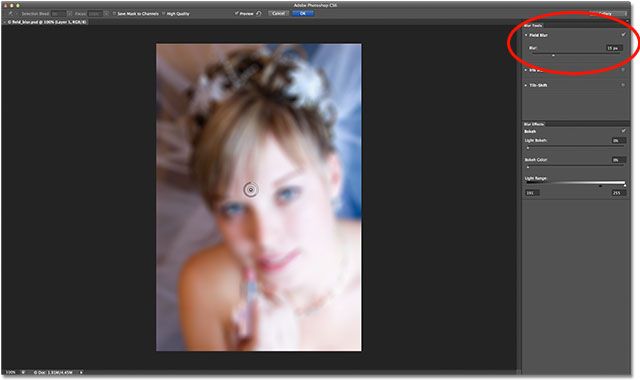
Часть 3. Удаление подписи Snapchat со снимка экрана
Средство для удаления водяных знаков Tipard Free Online — лучшее решение для удаления подписей Snapchat со снимков экрана. Этот инструмент доступен онлайн во всех ведущих веб-браузерах, таких как Google, Firefox и Safari. Он использует процесс технологии искусственного интеллекта и имеет простой в использовании интерфейс. Кроме того, он поддерживает стандартные форматы изображений, такие как PNG, JPG и BMP. С помощью этого приложения вы можете выбрать один из инструментов выбора, который вы хотите использовать для удаления подписи Snapchat.
Как удалить подпись Snapchat со снимка экрана:
Шаг 1 Откройте браузер и выполните поиск Tipard Watermark Remover Free Online. Нажмите на эту ссылку, чтобы сразу перейти на главную страницу.
Шаг 2 Затем нажмите кнопку «Выбрать фото», чтобы загрузить снимок экрана Snapchat.
Шаг 3 Затем выберите инструмент выделения, который вы предпочитаете использовать для удаления подписи Snapchat.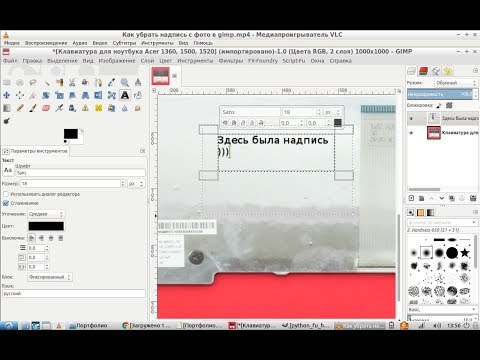 А затем отследите заголовок или текст от вашего изображения.
А затем отследите заголовок или текст от вашего изображения.
Шаг 4 Нажмите кнопку «Удалить», чтобы стереть подпись, затем нажмите кнопку «Сохранить», чтобы сохранить результаты, полученные с помощью средства удаления водяных знаков изображения.
Часть 4. Часто задаваемые вопросы о том, как удалить заголовок Snapchat
Можно ли удалить текст из истории Snapchat?
Да. Текст из вашей истории Snapchat можно удалить. Просто нажмите кнопку «Загрузить изображение» и выберите изображение, которое хотите отредактировать. Затем нажмите красный кружок в левой части экрана. Нажмите кнопку «Стереть», чтобы удалить текст.
Можно ли удалить наклейки Snapchat со снимков экрана?
Конечно! С помощью Tipard Watermark Remover Free Online вы можете удалять наклейки, тексты и смайлики со скриншотов Snapchat.
Можно ли удалить подписи Snapchat с помощью Photoshop?
Чтобы удалить подпись Snapchat с помощью Photoshop, вы можете использовать инструмент «Восстанавливающая кисть».

 Video Eraser
Video Eraser Вы должны попробовать это сами, и вы будете благодарны мне!
Вы должны попробовать это сами, и вы будете благодарны мне! Вы получите идеальное выходное фото.
Вы получите идеальное выходное фото.
